- Nettlesere er viktige verktøy for å surfe på Internett. De er mellommannen mellom datamaskinen din og nettstedene du besøker.
- Det er mange forskjellige nettlesere på markedet, hver målretter spesifikke brukerbehov. Men det er en ting som nettlesere har til felles: feil 503.
- HTTP-feil 503: Tjenesten er utilgjengelig er en av de hyppigste feilkodene som påvirker nettlesere. I denne guiden viser vi deg hvordan du raskt kan fikse det.
- Merk vårt feilsøkingshub dedikert til å fikse nettleserfeil for mer nyttige guider.
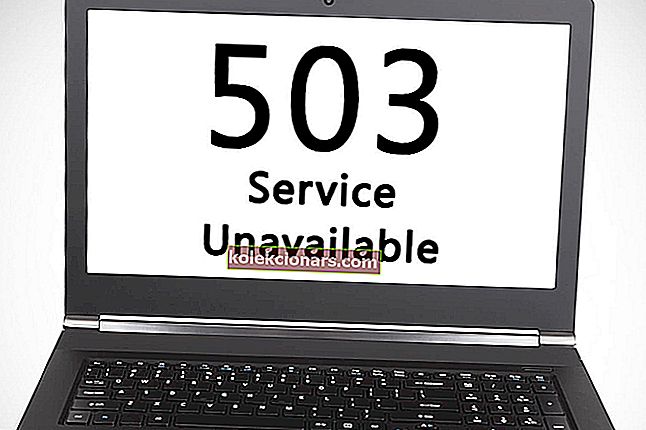
HTTP-feil kommer vanligvis i form av statuskoder som er standard responskoder som hjelper deg med å identifisere årsaken til problemet gitt av en nettserver når en webside eller en annen ressurs ikke lastes riktig mens du er online.
Når du får en HTTP-statuskode, kommer den med selve koden, og den tilhørende forklaringen, for eksempel HTTP-feil 503: Tjenesten er utilgjengelig .
Noe annet du kanskje vil huske på er at hver av disse kodene, også kjent som nettleserfeil, Internett-feilkoder eller Internett-tilkoblingsfeil, har sine grupper.
HTTP 503-feilen faller inn under 5xx-serverfeilgruppen med HTTP-statuskoder. De indikerer vanligvis at websiden eller ressursforespørselen er forstått av serveren, men sistnevnte kan ikke fylle den av en eller annen grunn.
Imidlertid bør HTTP-feil eller statuskoder ikke forveksles med Enhetsbehandling-feil eller systemfeilkoder, fordi sistnevnte er assosiert med forskjellige feil og betydninger helt.
Når du får HTTP-feil 503, peker dette vanligvis på nettstedets server, som kan ha blitt kompromittert av en overbelastning (midlertidig), eller det er for opptatt, eller det er noe pågående, for eksempel planlagt vedlikehold.
Heldigvis kommer denne feilen opp, det er ganske raske løsninger for å fikse problemet og få nettstedet tilbake på nettet.
Hva er HTTP-feil 503, og hvordan kan jeg fikse det?
- Foreløpige kontroller
- Lukk proxyserveren
- Start destinasjonsprogrammet
- Endre Last brukerprofil
- Endre identitet i applikasjonsbassenget
1. Foreløpige kontroller
Enten problemet er med serveren eller datamaskinen din, er det noen ting du kan prøve og kontrollere før du løser HTTP-feil 503: Tjenesten er utilgjengelig. Du kan starte med å prøve URL-adressen fra adresselinjen ved å laste inn eller oppdatere siden på nytt.
Du kan også starte modemet og ruteren på nytt, og deretter starte datamaskinen eller enheten på nytt - dette er spesielt hvis du ser meldingen 'tjeneste utilgjengelig - DNS-feil'. Hvis dette ikke løser 503 DNS-problemet, velger du nye DNS-servere og endrer dem på PC-en eller ruteren.
Ta kontakt med nettstedet selv for å få hjelp, da de kanskje er klar over feilen 503, slik at de kan gi deg beskjed hvis det er et problem som gjelder alle, ikke bare deg. Noen ganger er det den enkleste løsningen på denne feilen å vente på den.
- LES OGSÅ: 4 beste nettlesere med innebygd VPN du bør bruke i dag
2. Lukk proxy-serveren
Kanskje du bruker en VPN eller en proxyserver, i så fall må du sjekke om forbindelsen fungerer som den skal, eller riktig. Hvis proxy-serveren er nede, kan det hende at du får HTTP-feilen 503: Meldingen om tjenesten er utilgjengelig .
Dette skjer vanligvis med gratis proxy-servere, men hvis du ikke bruker en proxy-server, kan du deaktivere den og deretter prøve å åpne nettstedet som viser HTTP-feilen 503, tjenesten er utilgjengelig.
3. Start destinasjonsprogrammet
Hvis applikasjonsmassen til det tilsvarende webapplikasjonen stoppes, eller deaktiveres, får det nettstedet til å vise HTTP-feil 503: Tjenesten er utilgjengelig. I tillegg kan enhver feilkonfigurasjon i applikasjonsutvalget eller nettstedsinnstillingene forårsake feilen på nettstedet. Prosesskrasj skjer også på grunn av feil applikasjonslogikk.
Noen ganger kan brukerkontoen relatert til brukeridentiteten til en applikasjonsgruppe låses eller ha et utløpt passord, eller til og med utilstrekkelige privilegier som tukler med funksjonen til nettstedet.
Hvis applikasjonsutvalget går tom for RAM eller andre ressurser, kan det krasje og føre til HTTP-feil 503, pluss servermigrasjoner også føre til slike feil.
Hvis HTTP-feil 503 tjenesten er utilgjengelig er forårsaket av en stoppet applikasjonsgruppe, vil det starte problemet ved å starte det.
- Klikk Start
- Skriv inn Windows-funksjoner i søkefeltet
- Velg Slå Windows-funksjoner på eller av

- Finn Internettinformasjonstjenester og merk av i boksen - dette vil installere alt du trenger for å bruke IIS

- Gå til Kontrollpanel

- Velg Vis etter og klikk på Store ikoner
- Klikk på Administrative verktøy

- Finn IIS Manager og dobbeltklikk på den

- Velg Application Pools node

- Høyreklikk på DefaultAppPool for å sjekke statusen. Hvis den stoppes, start den. Hvis den kjører, start den på nytt og se om HTTP-feil 503 tjenesten er utilgjengelig er borte.

- LES OGSÅ: De 3 beste nettleserne med VPN som ikke bremser internettforbindelsen
4. Endre Last brukerprofil
Hvis problemet er DefaultAppPool , endrer du 'Last brukerprofil' til falsk ved å gjøre følgende:
- Gå til Kontrollpanel
- Velg Vis etter og klikk på Store ikoner
- Klikk på Administrative verktøy

- Finn IIS Manager og dobbeltklikk på den

- Velg Application Pools node

- Klikk på DefaultAppPool for å velge eller markere det

- Velg Avanserte innstillinger i høyre rute

- Finn prosessmodell

- Gå til Last brukerprofil

- Bytt fra sann til falsk

5. Endre identitet i applikasjonsbassenget
- Gå til Kontrollpanel
- Velg Vis etter og klikk på Store ikoner
- Klikk på Administrative verktøy
- Finn IIS Manager og dobbeltklikk på den
- Velg Application Pools node

- Finn riktig Application Pool for nettstedet ditt og klikk på det
- Klikk på Avanserte innstillinger

- Under Identitetsmodell , velg Identitet og endre den, og skriv deretter inn en ny bruker og passord

- Klikk på Application Pool igjen og velg Recycle for å starte den på nytt.
FAQ: Lær mer om HTTP-feil 503
- Hva kan forårsake feil 503?
Feil 503 oppstår når serveren til nettstedet du besøker er overveldet på grunn av et mye større antall forespørsler enn den kan håndtere eller får utført vedlikehold på den.
- Hvordan fikser du feil 503?
Her er de beste feilsøkingsmetodene for å fikse feil 503:
- Last nettstedet på nytt
- Start modemet og datamaskinen på nytt
- Tøm nettleserens hurtigbuffer
- Sjekk proxy-innstillingene
- Start StandardAppPool på nytt
- Hva betyr tjenesten midlertidig utilgjengelig ?
Feilmeldingen Tjenesten er midlertidig utilgjengelig og indikerer at serveren ikke er tilgjengelig på grunn av problemer med overbelastning eller planlagt vedlikeholdsarbeid. Dette er bare et midlertidig problem. Tjenesten skal komme tilbake online når problemet er løst.
Redaktørens merknad: Denne artikkelen fortsetter på neste side med flere løsninger for å fikse feil 503 på bestemte tjenester. I mellomtiden kan du ta en titt på den brede samlingen av guider for flere tips og triks for hvordan du kan nyte den best mulige nettopplevelsen på PC.


